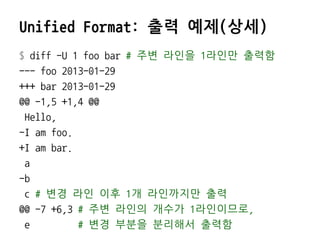diff output formats
- 1. diff Output Formats 안오균
- 2. diff $ diff foo bar • 두 파일을 라인 단위로 비교한다. • diff <원본 파일> <새 파일>
- 3. diff Output Formats • diff의 대표적인 출력 포맷은 다음과 같다. – Normal Format – Context Format – Unified Format
- 4. Normal Format $ diff foo bar • diff의 기본 출력 옵션으로, • 두 파일의 변경된 라인만 출력한다. • 변경된 부분을 명확하게 파악할 수 있지만, 변경된 라인 주변의 데이터 파악이 어렵다.
- 5. 예제 텍스트 <원본 파일:foo> <새 파일:bar> 1 Hello, 1 Hello, 2 I am foo. 2 I am bar. 3 a 3 a 4 b 4 c 5 c 5 d 6 d 6 e 7 e 7 f 8 8 g 9
- 6. Normal Format: 출력 예제 $ diff foo bar 2c2 < I am foo. --- > I am bar. 4d3 < b 7a7,8 > f > g
- 7. Normal Format: 출력 형태 • 변경 상태를 나타내는 키워드 이후에, 원본 파일과 새 파일의 라인을 번갈아 출력한다. 변경 키워드 < 원본 파일 라인 < 원본 파일 라인... --- > 새 파일 라인 > 새 파일 라인...
- 8. Normal Format: 변경 키워드 • 변경 키워드는 변경의 상태를 나타내는 것으로, 추가/삭제/변경을 의미하는 a,d,c가 있다. a : 추가(added) d : 삭제(deleted) c : 변경(changed)
- 9. Normal Format: added 추가됨(added) 형태: (1)a[2] 예제: 7a7,8 의미: 원본 파일의 (1)라인 이후에, 새 파일의 범위 [2]만큼의 라인이 추가됨.
- 10. Normal Format: changed 변경됨(changed) 형태: [1]c[2] 예제: 5,7c8,10 의미: 원본 파일의 범위 [1]만큼의 라인이, 새 파일의 범위 [2]만큼의 라인으로 변경됨.
- 11. Normal Format: deleted 삭제됨(deleted) 형태: [1]d(2) 예제: 5,7d3 의미: 원본 파일의 범위 [1]만큼의 라인이 삭제됨. 새 파일의 (2)라인에 해당함.
- 12. Normal Format: 출력 예제(상세) $ diff foo bar 2c2 # 원본 파일의 2라인이 새 파일의 2라인으로 변경됨 < I am foo. # 원본 파일 라인(삭제됨) --- > I am bar. # 새 파일 라인(추가됨) 4d3 # 원본 파일의 4라인이 삭제됨 < b 7a7,8 # 원본의 7라인에 새 파일의 7,8라인이 추가됨 > f > g
- 13. Context Format $ diff -c foo bar • `-c` 옵션을 사용하며, 변경된 라인 전/후의 라인을 함께 출력한다. • 변경된 라인의 주변을 확인할 수 있기 때문에, 정확하게 어떤 것이 변경되었는지 파악할 수 있다. • 주로 소스코드를 배포할 때 사용한다. • `-C 라인수`, `--context[=라인수]` 옵션으로, 출력할 주변 라인의 개수를 설정할 수 있다. (기본 3개)
- 14. 예제 텍스트 <원본 파일:foo> <새 파일:bar> 1 Hello, 1 Hello, 2 I am foo. 2 I am bar. 3 a 3 a 4 b 4 c 5 c 5 d 6 d 6 e 7 e 7 f 8 8 g 9
- 15. Context Format: 출력 예제 $ diff -c foo bar (좌측에서 계속) *** foo 2013-01-29 --- 1,8 ---- --- bar 2013-01-29 Hello, *************** ! I am bar, *** 1,7 **** a Hello, c ! I am foo. d a e - b + f c + g d e
- 16. Context Format: 출력 예제 $ diff -C 1 foo bar (좌측에서 계속) *** foo 2013-01-29 ! I am bar, --- bar 2013-01-29 a *************** c *** 1,5 **** *************** Hello, *** 7 **** ! I am foo, --- 6,8 ---- a e - b + f c + g --- 1,4 ---- Hello,
- 17. Context Format: 출력 형태 • 각 파일의 이름과 수정시각을 나타내는 헤더 이후에, 각 파일에서 변경된 라인 부분을 출력한다. • 옵션으로 넘긴 라인수만큼(기본 3개), 변경된 라인의 전/후 라인도 함께 출력한다. *** 원본파일 수정시각 --- 새파일 수정시각 *************** *** 원본 파일 범위 **** [변경 키워드] 원본 파일 라인 --- 새 파일 범위 ---- [변경 키워드] 새 파일 라인
- 18. Context Format: 변경 키워드 • 각 파일에서 변경된 라인은, 변경 키워드와 공백 이후에 출력된다. 변경되지 않은 라인은 2개의 공백 이후 출력한다. • 변경 키워드는 다음과 같다. ! : 변경됨 + : 새 파일에 추가됨 - : 원본 파일에서 삭제됨
- 19. Context Format: 출력 예제(상세) $ diff -c foo bar *** foo 2013-01-29 # 원본 파일의 이름과 수정 시각 --- bar 2013-01-29 # 새 파일의 이름과 수정 시각 *************** *** 1,7 **** # 원본 파일의 1~7라인이 변경됨 Hello, ! I am foo. # 변경된 라인 a - b # 삭제된 라인 c # 변경된 라인 주변 3라인을 출력 (첫번째 라인) d # (두번째 라인) e # (세번째 라인)
- 20. Context Format: 출력 예제(상세) (이전 페이지에서 계속) --- 1,8 ---- Hello, ! I am bar, # 변경된 라인 a c # 변경된 라인 전/후로 3라인이 여기까지 겹치므로, d # 모두 한 번에 출력된다. e + f # 추가된 라인 + g # 추가된 라인
- 21. Context Format: 출력 예제(상세) $ diff -C 1 foo bar # 주변 라인 1개까지만 출력한다. *** foo 2013-01-29 --- bar 2013-01-29 *************** *** 1,5 **** Hello, ! I am foo, a - b c # 변경 라인 이후의 1개 라인만 출력됨 --- 1,4 ---- Hello,
- 22. Context Format: 출력 예제(상세) (이전 페이지에서 계속) ! I am bar, a c *************** *** 7 **** # 주변 라인을 1개만 출력하면 변경 부분이 --- 6,8 ---- # 겹치지 않으므로, 분리해 출력한다. e # 마찬가지로, 변경 라인 전의 1라인만 출력됨 + f + g # 변경 라인이자 파일의 마지막이다
- 23. Unified Format $ diff -u foo bar • `-u` 옵션을 사용하며, `-U 라인수`, `--unified[=라인수]` 옵션으로 주변 라인 개수를 설정할 수 있다. • Context Format과 비슷하지만, 변경된 부분의 주변 라인의 중복을 제거하고, 두 파일의 변화를 한 번에 볼 수 있어 간략하다.
- 24. 예제 텍스트 <원본 파일:foo> <새 파일:bar> 1 Hello, 1 Hello, 2 I am foo. 2 I am bar. 3 a 3 a 4 b 4 c 5 c 5 d 6 d 6 e 7 e 7 f 8 8 g 9
- 25. Unified Format: 출력 예제 $ diff -u foo bar (좌측에서 계속) --- foo 2013-01-29 +f +++ bar 2013-01-29 +g @@ -1,7 +1,8 @@ Hello, -I am foo. +I am bar. a -b c d e
- 26. Unified Format: 출력 예제 $ diff -U 1 foo bar (좌측에서 계속) --- foo 2013-01-29 +f +++ bar 2013-01-29 +g @@ -1,5 +1,4 @@ Hello, -I am foo. +I am bar. a -b c @@ -7 +6,3 e
- 27. Unified Format: 출력 형태 • 각 파일의 이름과 수정시각을 나타내는 헤더 이후에, 두 파일의 변경 부분을 함께 출력한다. • 변경 부분의 시작에는 각 파일의 변경 범위를 출력하고, 이후에 각 라인이 출력된다. --- 원본파일 수정시각 +++ 새파일 수정시각 @@ -원본파일범위 +새파일범위 @@ [변경 키워드]각 파일의 라인
- 28. Unified Format: 변경 키워드 • 출력되는 각 라인은, 변경된 경우 변경 키워드로 시작하고, 변경되지 않은 경우 공백으로 시작한다. • 변경 키워드는 다음과 같다. + : 새 파일에 추가됨 - : 원본 파일에서 삭제됨
- 29. Unified Format: 출력 예제(상세) $ diff -u foo bar --- foo 2013-01-29 +++ bar 2013-01-29 @@ -1,7 +1,8 @@ # 원본파일의 1,7라인이 Hello, # 새 파일의 1,8라인으로 변경됨 -I am foo. # 원본 파일에서 삭제되고, +I am bar. # 새 파일에 추가됨. a -b # 변경 키워드 이후에 바로 라인이 출력되고, c # 변경되지 않은 경우 공백 이후에 출력됨 d e
- 30. Unified Format: 출력 예제(상세) (이전 페이지에서 계속) +f +g
- 31. Unified Format: 출력 예제(상세) $ diff -U 1 foo bar # 주변 라인을 1라인만 출력함 --- foo 2013-01-29 +++ bar 2013-01-29 @@ -1,5 +1,4 @@ Hello, -I am foo. +I am bar. a -b c # 변경 라인 이후 1개 라인까지만 출력 @@ -7 +6,3 # 주변 라인의 개수가 1라인이므로, e # 변경 부분을 분리해서 출력함
- 32. Unified Format: 출력 예제(상세) (이전 페이지에서 계속) +f +g
- 33. 정리 • diff의 대표적인 출력 포맷은 다음과 같다. Normal Format: diff foo bar Context Format: diff -c foo bar Unified Format: diff -u foo bar
- 34. 참고 • http://unixhelp.ed.ac.uk/CGI/man-cgi?diff • http://en.wikipedia.org/wiki/Diff • http://www.chemie.fu- berlin.de/chemnet/use/info/diff/diff_3.html#SEC10









![Normal Format: added
추가됨(added)
형태: (1)a[2]
예제: 7a7,8
의미:
원본 파일의 (1)라인 이후에,
새 파일의 범위 [2]만큼의 라인이 추가됨.](https://image.slidesharecdn.com/diffoutputformats-130129022347-phpapp02/85/diff-output-formats-9-320.jpg)
![Normal Format: changed
변경됨(changed)
형태: [1]c[2]
예제: 5,7c8,10
의미:
원본 파일의 범위 [1]만큼의 라인이,
새 파일의 범위 [2]만큼의 라인으로 변경됨.](https://image.slidesharecdn.com/diffoutputformats-130129022347-phpapp02/85/diff-output-formats-10-320.jpg)
![Normal Format: deleted
삭제됨(deleted)
형태: [1]d(2)
예제: 5,7d3
의미:
원본 파일의 범위 [1]만큼의 라인이 삭제됨.
새 파일의 (2)라인에 해당함.](https://image.slidesharecdn.com/diffoutputformats-130129022347-phpapp02/85/diff-output-formats-11-320.jpg)

![Context Format
$ diff -c foo bar
• `-c` 옵션을 사용하며,
변경된 라인 전/후의 라인을 함께 출력한다.
• 변경된 라인의 주변을 확인할 수 있기 때문에,
정확하게 어떤 것이 변경되었는지 파악할 수 있다.
• 주로 소스코드를 배포할 때 사용한다.
• `-C 라인수`, `--context[=라인수]` 옵션으로,
출력할 주변 라인의 개수를 설정할 수 있다.
(기본 3개)](https://image.slidesharecdn.com/diffoutputformats-130129022347-phpapp02/85/diff-output-formats-13-320.jpg)



![Context Format: 출력 형태
• 각 파일의 이름과 수정시각을 나타내는 헤더 이후에,
각 파일에서 변경된 라인 부분을 출력한다.
• 옵션으로 넘긴 라인수만큼(기본 3개),
변경된 라인의 전/후 라인도 함께 출력한다.
*** 원본파일 수정시각
--- 새파일 수정시각
***************
*** 원본 파일 범위 ****
[변경 키워드] 원본 파일 라인
--- 새 파일 범위 ----
[변경 키워드] 새 파일 라인](https://image.slidesharecdn.com/diffoutputformats-130129022347-phpapp02/85/diff-output-formats-17-320.jpg)





![Unified Format
$ diff -u foo bar
• `-u` 옵션을 사용하며,
`-U 라인수`, `--unified[=라인수]` 옵션으로
주변 라인 개수를 설정할 수 있다.
• Context Format과 비슷하지만,
변경된 부분의 주변 라인의 중복을 제거하고,
두 파일의 변화를 한 번에 볼 수 있어 간략하다.](https://image.slidesharecdn.com/diffoutputformats-130129022347-phpapp02/85/diff-output-formats-23-320.jpg)



![Unified Format: 출력 형태
• 각 파일의 이름과 수정시각을 나타내는 헤더 이후에,
두 파일의 변경 부분을 함께 출력한다.
• 변경 부분의 시작에는 각 파일의 변경 범위를 출력하고,
이후에 각 라인이 출력된다.
--- 원본파일 수정시각
+++ 새파일 수정시각
@@ -원본파일범위 +새파일범위 @@
[변경 키워드]각 파일의 라인](https://image.slidesharecdn.com/diffoutputformats-130129022347-phpapp02/85/diff-output-formats-27-320.jpg)